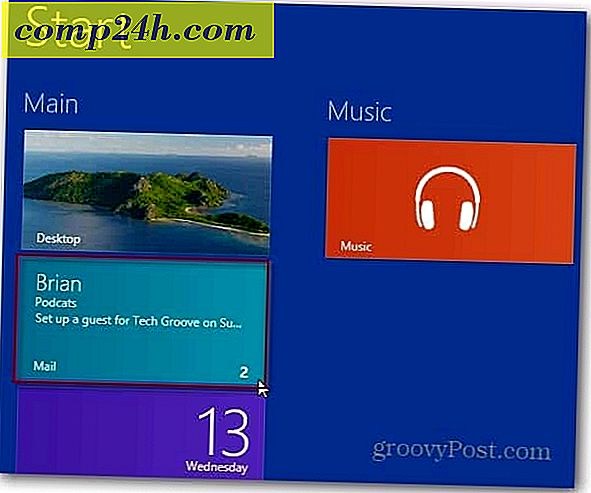Kokeile uutta ja parannettua Screencast.com-betaa
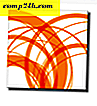 TechSmith, hieno yritys, joka tuo meille Snagit, Jing ja Camtasia, äskettäin pudotti meille sähköpostia, joka kertoi meille, että uusi beta-versio Screencast.comista oli nyt saatavilla testausta varten. Edellisessä Screencast.com-esityksessä grooveDexter katsoi Screencast.com erittäin groovy ja suositteli ilmaista palvelua groovyReaders.
TechSmith, hieno yritys, joka tuo meille Snagit, Jing ja Camtasia, äskettäin pudotti meille sähköpostia, joka kertoi meille, että uusi beta-versio Screencast.comista oli nyt saatavilla testausta varten. Edellisessä Screencast.com-esityksessä grooveDexter katsoi Screencast.com erittäin groovy ja suositteli ilmaista palvelua groovyReaders.
Niille, jotka ovat unohtaneet ensimmäisen arvostelun, Screencast.com on kuitenkin valokuva ja videon jakamispalvelu, joka yhdistyy erittäin hyvin TechSmith-tuotteisiin, mutta sen avulla voit myös ladata ja jakaa sisältöä muista ohjelmista. Se, mitä todella piti Screencast.comista, verrattuna YouTube- ja Vimeo-sivustoihin verrattuna, on se, että palvelu on erittäin hyvä pitämään tassut pois tavaroistasi. Ennen kuin kirjaudut, he lupaavat:
- Lähettämäsi sisältö on mitä näet ( Screencast.com ei muunna tai uudelleenkodata videoita )
- Sinulla on oikeudet sisältösi ( suuri ero YouTube / Googlen käyttöehtojen kanssa )
- Päättää, kuka katsoo sisältösi

Voit jakaa Screencast.com-sisällön linkkien kautta tai sulautetun soittimen avulla, kuten alla. Yksi asia, josta pidän Screencast.comin sulautetusta soittimesta, on sen yksinkertaisuus. Plus, Screencast.com / Techsmith ei yritä korvata sisältöäsi IE: ei pois seinästä ehdotetuista videoista tai mainoksista. Heck, ei ole edes logo tai linkki takaisin Screencast.com!
Esimerkiksi, tässä on video, jonka teimme aikaisemmin Photo Fuse -ikkunassa Windows Live Photo Gallery -ohjelmalla. Huomaa, kuinka puhdas käyttöliittymä on. Yksinkertainen, helppo ja ei mainoksia .
Ilmainen versio Screencast.comista antaa sinun ladata 2 Gt: n dataa 2 Gt: n jakamisella kaistanleveyttä varten. Voit siirtyä 9, 95 dollaria kuukaudessa ja saada 25 Gt tallennustilaa ja 200 Gt kuukausittaista kaistanleveyttä.
Ammattimaisen sulautetun soittimen, groovy palvelun ehdot ja helppo integrointi suosikki TechSmith sovelluksia ovat kaikki melko pakottavia syitä antaa Screencast.com yrittää. Mutta uusi Screencast.com-beta tarjoaa vielä parannuksia.
Screencast.com Beta on Screencast.com-käyttöliittymän suuri uudistus. Tässä muutamia kohokohtia:
Uusi Screencast.com Beta Screenshot Tour
Uusi sisältökirjasto
Nykyinen Screencast.com-web-käyttöliittymä on hieno, mutta se ei ole todellakaan leikattu valtavia määriä kuvia ja videoita. Ja jos otat niin monta kuvakaappausta / screencast-lähetystä kuin täällä groovyPostilla, niin se on vain muutamia päiviä ennen kuin sinulla on satoja tiedostoja.
Uusi Screencast.com Beta käyttää kirjastoa sisällön katseluun ja järjestämiseen, ja rehellisesti se on raikasta ilmaa. Vaikka kansiot olivat aina olemassa Screencast.comissa, sen lisäksi sisältösi navigointi koostui läpi yhden jättiläisen luettelon.

Kansilehdet ja soittolistat näkyvät nyt sivupalkissa. Voit myös suodattaa sisältötyyppien avulla napsauttamalla vasemmalla puolella olevaa Näytä videot, Kuvat tai Muut .

Erän muokkaus
Kunkin kirjastonäkymän yläreunan yläpuolella on muokkaustoimenpiteitä, joita voidaan soveltaa yhteen tai useampaan sisältöön. Valitse vain haluamasi kohteen vieressä oleva ruutu ja valitse sitten toiminto. Suuri muotoilu ja iso aikaleima.

tutkiva
Uusi Screencast.com-kirjastossa on myös hakupalkki. Voit etsiä avainsanan tai merkkijonon mukaan ja lajitella useilla kriteereillä. Tässä kuvakaappauksessa saan osumia videon otsikoista, mutta se myös palauttaa tulokset tunnisteista, kuvauksesta, tekijästä ja muista metatiedoista.

Esimerkiksi tästä saan tuloksia, koska "Bluetooth " on avainsanoissa. 
Info-välilehdet
Videon ja kansion tietojen muokkaaminen tapahtuu nyt välilehdellä, eikä ponnahdusikkunassa. Tämä on myös silloin, kun valitset kansioiden tietosuoja-asetuksia. Voit muuttaa kansion tietoja siirtymällä kansioon ja napsauttamalla info-kuvaketta.

Tämä paljastaa info-välilehden. Tee muutokset ja napsauta Tallenna .

Voit muokata yksittäisiä sisältöosioita napsauttamalla niitä nähdäksesi ne ja vierittämällä alas tiedoihin. Näin voit esikatsella sitä, mitä julkiset katsojat näkevät. Voit muuttaa kohteita napsauttamalla Tiedot- välilehteä ja valitsemalla Muokkaa tietoja .

Useiden kuvien ja videoiden jakaminen
Kun valitset ja jaat useita kohteita kirjastostasi, se antaa sinulle mahdollisuuden jakaa soittolista . Tämä on samanlainen kuin jaetun kansion luominen, ja se on hyödyllinen, jos haluat lähettää kokoelman dioja käyttäjälle.

Esimerkiksi tässä opetusohjelmassa olevat kuvakaappaukset ovat jaettuja soittolistoja. Voit myös upottaa ne mediateokseksi.
Kokeile Screencast.com Betaa
Julkinen Screencast.com-beta on 100% valinnainen, ja voit aina vaihtaa takaisin, jos et pidä siitä. Jotta voit käyttää sitä, tarvitset tilin, jotta voit kirjautua sisään tai luoda uuden tilin osoitteessa Screencast.com. Napsauta Kokeile uutta kirjastoa (beta) -linkkiä oikeassa yläkulmassa. Voit siirtyä takaisin napsauttamalla Jätä kirjasto (beta) -näkymä . Se ei todellakaan saanut helpompaa.

Kaiken kaikkiaan, koska Techsmith on yksi suosikkiohjelmistani siellä, odotukseni olivat suuret, kun aloin pelata tämän uuden beetan kanssa. Kuten voitte sanoa yleisestä katsauksestani edellä, he eivät pettäneet ja odotan lopullista julkaisua!

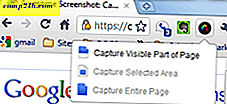
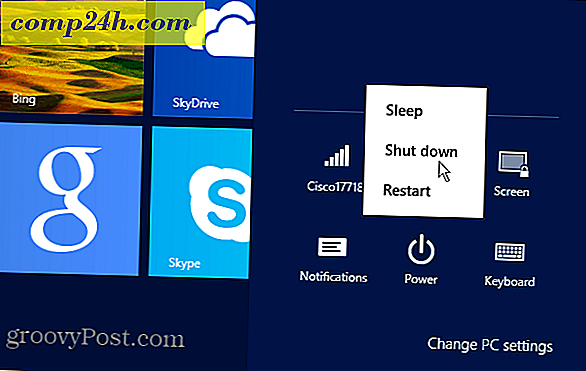
![Pysäytä Windows 7 Automaattisen uudelleenkäynnistyksen jälkeen päivitysten jälkeen Asenna [How-To]](http://comp24h.com/img/microsoft/279/stop-windows-7-from-auto-restarting-after-updates-install.png)